用GRUB4DOS引导U盘上ISO镜像的方法
GRUB4DOS加载ISO启动光盘完美解决方案

GRUB4DOS加载ISO启动光盘完美解决方案正常情况下如果用GRUB4DOS加载ISO文件进入WINPE或者安装原版系统会出现找不到光驱或者直接蓝屏,现在有了完美解决方法了。
下面我给大家介绍下用GRUB4DOS加载WINPE.ISO文件。
1、提取Mini_PE.iso文件里AXPE目录下的WINPE.IS_,然后把它用7ZIP或者WINRAR解压出来,这样就得到了一个WINPE.ISO文件,我们要修改的就是这个文件了。
2、然后用UltraISO打开我们的WINPE.ISO文件,提取WXPE目录下的TXTSETUP.SIF。
用记事本打开TXTSETUP.SIF文件,在[Scsi.Load]最后一行添加firadisk=firadisk.sys,4 。
3、用我们刚刚修改好的TXTSETUP.SIF文件替换掉原来WINPE.ISO里的TXTSETUP.SIF,复制firadisk.sys到WINPE.ISO的WXPE\SYSTEM32\DRIVERS下,全部处理后保存WINPE.ISO文件,用MAKECAB压缩最大化压缩得到WINPE.IS_,然后再用我们得到的WINPE.IS_文件替换Mini_PE.iso 文件里边AXPE目录下的WINPE.IS_后大功告成。
MAKECAB 最大化压缩的的命令是:makecab /D CompressionType=LZX /D CompressionMemory=21 WINPE.ISO4、下面是我的GRUB4DOS菜单加载自由天空Mini_PE.iso的实例title 【3】WINPEmap --mem /AXPE/WINPE.ISO (0xff)map --hookchainloader (0xff)boot5、如果怕麻烦的话其实还有更简单的解决方法,什么都不需要修改,只需要在加载天空原版的WINPE.ISO 之前先加载一个firadisk.img就可以了。
解决天意U盘维护系统ISO版U+无法启动的问题
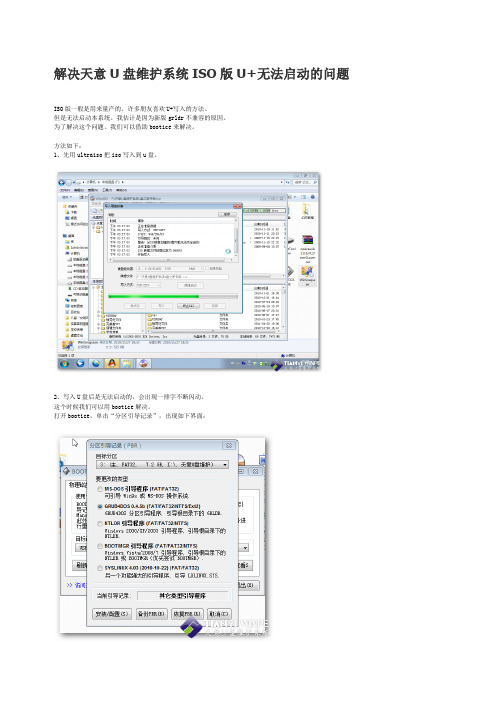
解决天意U盘维护系统ISO版U+无法启动的问题ISO版一般是用来量产的。
许多朋友喜欢U+写入的方法。
但是无法启动本系统。
我估计是因为新版grldr不兼容的原因。
为了解决这个问题。
我们可以借助bootice来解决。
方法如下:1、先用ultraiso把iso写入到u盘。
2、写入U盘后是无法启动的,会出现一排字不断闪动。
这个时候我们可以用bootice解决。
打开bootice,单击“分区引导记录”,出现如下界面:3、选择“GRUB4DOS 0.45b”,然后单击“安装\配置”4、做完这几步后,把boot文件夹下的grldr文件拷贝到U盘根目录(这步很关键)。
接着你可以重启测试。
就会发觉已经成功了。
本主题由天意于 2011-6-2 15:45:43 设置高亮天意PE使用教程之双启转换本U盘维护系统支持双启。
大家可以根据自己的需要和喜好选择启动方式。
目前自带的启动方式有EZB启动和syslinux启动。
2.0版本计划增加GRUB引导方式。
EZB启动:该启动主要是制作启动光盘的。
如果你是量产本iso,可以选择ezb启动。
syslinux启动:该启动支持的介质相对较广。
无论是量产还是U+都可以用该方式启动。
本iso默认的是syslinux启动。
当然你可以修改为ezb为默认启动方式。
修改方法为:打开iso文件,找到boot文件夹下的loader.bin,右键——设置为引导文件。
然后保存即可。
如果想改回syslinux启动,则开iso文件,找到boot文件夹下的isolinux.bin,右键——设置为引导文件。
然后保存即可。
天意PE使用教程之安装三卡驱动天意PE安装三卡驱动采用的是交互式脚本。
这个脚本原创为无忧大侠HHH333和DOS时代菜鸟。
他们两人写的代码各有特色。
本人把他们的脚本结合起来进行简单修改,形成了天意PE特色安装三卡驱动的交互式界面。
可能有许多网友对怎么使用这个交互式界面不是很熟悉。
现在我来谈谈怎么使用这个交互式界面。
安装android-x86到u盘
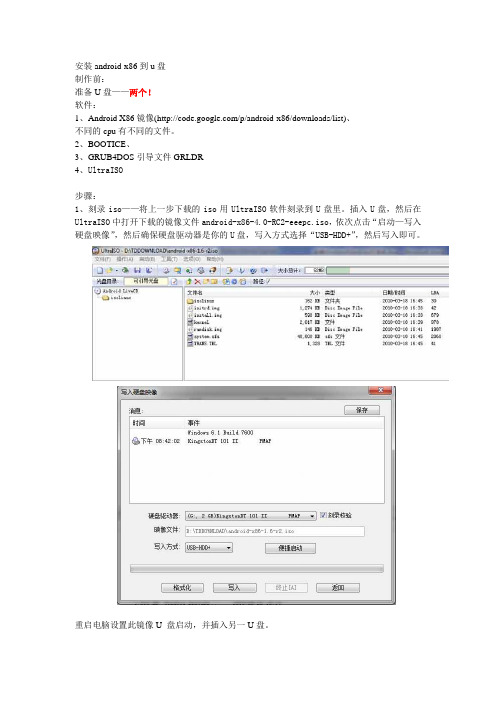
按Reboot
这是候还不能启动!会有错误~~
回到win
打开BOOTICE选择U盘按“分区引导记录”
选择GRUB4DOS
按安装/配置
不用更改按确定
将U盘的grub文件夹内所有文件移动到U盘根目录(细心的会发现拥有Menu.lst文件“GRUB4DOS引导文件GRLDR的
安装android-x86到u盘
制作前:
准备U盘——两个!
软件:
1、Android X86镜像(/p/android-x86/downloads/list)、
不同的cpu有不同的文件。
2、BOOTICE、
3、GRUB4DOS引导文件GRLDR
4、UltraISO
步骤:
1、刻录iso——将上一步下载的iso用UltraISO软件刻录到U盘里。插入U盘,然后在UltraISO中打开下载的镜像文件android-x86-4.0-RC2-eeepc.iso,依次点击“启动—写入硬盘映像”,然后确保硬盘驱动器是你的U盘,写入方式选择“USB-HDD+”,然后写入即可。
重启电脑设置此镜像U盘启动,并插入另一U盘。
选择Байду номын сангаас图安装
然后会要求选择安装的分区,找到你要安装的那个U盘。这里千万要小心,一旦选错就悲剧了。如图:
选择后两个NTFS或者FAT32
按YES
可能会显示按Yes
请选择Yes,否则每次启动无法保存设置
直接按Enter
选择CreatafakeSDcard虚拟内存卡那么不要插内存卡也可以下载文件、安装软件
副文件”)
然后将下载的grldr文件复制进U盘
除了菜单没彩色背景外没啥区别
BT4 ISO的U盘引导安装方法

刚才成功的把BT4(bt4-pre-final版基于ubuntu的linux)装入优盘并启动成功,现把一点体会与大家共享,不会装的可以参照,高手就请指教了。
本人也是在琢摸了好几天才搞清楚,之前的bt3都是采用syslinux引导的。
在安装bt3时先用ultraiso软件把下载的bt3镜像文件(iso)装入优盘,然后dos下执行syslinuxX:完成的(X为优盘)安装。
这次去本站给的链接一天时间下载了巨大的bt4-pre-final.iso文件,有1.3G。
照以前的办法引导失败了!!又按照bt4使用说明的提示下载unetbootin软件,图形化界面,执行镜像导入,但是进入屏幕后一片漆黑什么都没有,等了半个小时也是这样。
遂查询原因,发现里面boot\目录有个grub文件夹,猜想应该是用grub方式引导的。
于是有了本文以下的办法:一、准备工作:1、下载grub4dos软件最新版;2、下载command、io.sys、msdos.sys三个dos引导文件;(网上到处都是)3、用ultraiso把bt4-pre-final.iso中的boot、casper文件夹提取出来放在一边备用;(用winrar应该也行)4、下载惠普的格式化工具HPUSBFW(小巧实用,网上很多)/不想下载的话直接用ultraiso也应该一样;二、步骤:一般来说实现grub4dos优盘引导有两种办法:dos方式(IO)进入grub和mbr方式进入grub。
据说mbr方式速度快、兼容性好,但由于需要使用命令或grubinst 有图形界面的程序完成,一来本人不熟悉,二来担心改了mbr以后麻烦。
所以采用的是dos 引导方式。
1、照着提示,用惠普格式化工具HPUSBFW把command、io.sys、msdos.sys三个dos 系统文件格式化方式写入优盘;(或者ultraiso也行)2、把grub4dos压缩包解压缩,里面的文件拷入优盘根目录(其实并不需要全部,但总共也不多,懒得挑拣,其实grldr、grub.exe、menu.lst就够了);3、把刚才提取的boot、casper两个文件夹拷贝进优盘根目录下;4、用boot\grub目录下的文件menu.lst替换优盘根目录下的同名文件(即grub4dos中的menu.lst文件演示版)。
u盘启动winpe下安装iso格式的系统方法

U盘启动winPE下安装XPSP3原版ISO镜像文件文件的几种方法一、winPE下手动安装XPSP3 ISO镜像文件的方法:1.网上下载ISO系统,放到U盘启动盘根目录,如U:\ (U盘根目录)2.将这个U盘启动盘插入电脑USB接口,重启电脑进入PE系统3.在winPE系统下格式化你要安装的盘(开始→我的电脑→右键C盘→格式化)*也可以在分区格式化工具下进行完成*4.用虚拟光驱加载系统镜像文件,光驱盘符我这里假设为 A5. 点开始,运行,输入cmd回车,输入:cd/A:i386回车。
再输入:winnt32/syspart:c/makelocalsource/tempdrive:c(其中 c为要安装XP系统的盘符,可以修改)回车。
6.*另一种方法*进装载ISO的虚拟光驱盘符→双击Setup.exe 安装程序开始运行7.点击安装Micrcsoft Windows XP→下一点8.安装过程中的选项,根系统提示选择。
看过一次安装的人都懂。
这里不在讲述。
WinPE下安装集成安装版ISO系统的方法1.网上下载ghost版ISO放到U盘启动盘根目录,如U:/2.将这个U盘启动盘插入电脑USB接口,重启电脑进入winPE系统3.在winPE系统下格式化你要安装的盘(格式化的方法有多种,也有各种格式化工具)4.用PE中的自带的虚拟光驱加载ISO (开始→程序→VIRTUAL…→找到并装入ISO→确定→最小化)5.打开装载ISO虚拟光驱盘符并运行Setup.exe(AUTORUN.exe)1)正在复制安装文件(开始复制文件到复制文件结束,即绿色进度条走完)2)正在重新启动计算机(即红色进度条走完,会跳出一个话框,千万别点框中的“确定”按钮,不要理采它)6.拔出U盘(就是红色进度条走完了就拔掉U盘)7.手动重启电脑8.接下来的全部自动完成,直到进入Windows 安装操作系统桌面WinPE下安装ghost版ISO文件的方法1.网上下载ghost版ISO系统放到U盘启动盘根目录,如U:/2.将这个U盘启动盘插入电脑USB接口,重启电脑进入winPE系统3.在winPE系统下格式化你要安装的盘4.用PE中的自带的虚拟光驱加载ISO5.运行PE中的GHOST32.exe6.Local→Partition→Fron Image7.找到并打开存放ghost镜像的虚拟光驱盘符→双击.Hgo文件8.选中要安装系统的硬盘/分区9.在按下最后一次回车后,拔掉U盘WinPE下还原硬盘中的ghost备份文件到C盘1. 进入winPE系统→2.运行PE中的ghost32.exe →3.Local→Partition → Fron Image2.找到ghost备份所在的硬盘/区分/文件夹→双击.gho文件3.选中要还原到的那个硬盘/分区4.在按下最后一次回车后,拔出U盘。
U盘安装原版ISO镜像系统

U盘启动WinPE下安装XPSP3原版ISO镜像文件的几种方法:一、WinPE下手动安装XPSP3原版ISO镜像文件的方法:1、网上下载原版ISO,放到U盘启动盘根目录,如U:\2、将这个U盘启动盘插入电脑USB接口,重启电脑进入PE系统。
3、在WinPE系统下格式化你要安装的盘(开始—>我的电脑—>右键C盘—>格式化)4、用WinPE系统中的虚拟光驱加载ISO (开始—>程序—>VIRTUAL..—>找到并装入ISO—>确定—>最小化)5、进装载ISO的虚拟光驱盘符-->双击Setup.exe,安装程序开始运行6、点击安装Micrcsoft Windows XP—>下一步7、①选中全新安装—>下一步②选中我接受这个协议—>下一步③输入产品密钥MRX3F-47B9T-2487J-KWKMF-RPWBY—>下一步④语言和区域(默认) 语言(中国)⑤高级选项:勾选从安装CD复制所有安装文件,勾选我想在安装过程中选择安装驱器号和磁盘分区—>确定/下一步⑥选择否,跳过此步聚—>下一步⑦选择否,跳过这一步继续安装windows—>下一步⑧选择跳过这一步,继续安装windows—>下一步开始复制安装文件到硬盘:⑨正在复制安装文件(开始复制文件到复制文件结束,即绿色进度条走完)⑩正在重新启动计算机(即红色进度条走完,会跳出一个话框,千万别点话框中的“确定”按钮,不要理采它)8、拔出U盘(就是红色进度条走完了就拔掉U盘)9、手动重启电脑(这一步千万别漏了)10、①选中要现在安装windows XP,请按ENTER—>回车②选中要在所选项目上安装windows XP,请按ENTER—>回车③选中保持现有文件系统—>回车经过一段较长时间(其间有一段时间黑屏,这是正常的)之后:11、再次进入区域和语言选项①自定义(默认) ②语言信息(默认)—>下一步12、输入①姓名(随便填) ②单位(随便填)—>下一步输入①系统管理员密码(可不填) ②确认密码—>下一步13、日期和时间设置(默认)—>下一步14、网络设置选中典型设置—>下一步15、工作组或计算机①选中不,此计算机不在网络上或者在没有域的网络上②把此计算机成为下列工作组的一个成员(默认)—>下一步再经过一些时间:16、显示设置—>确认—>确认—>下一步17、选中自动更新—>下一步18、谁会使用这台计算机您的姓名(随便填一个)—>下一步—>完成—>进入桌面--------------------------------------------------------------------二、WinPE下自动安装XPSP3原版ISO镜像文件的方法:1、网上下载并解压winnt文件得到winnt.sif和winnt32—>保存到文件名为winnt的文件夹中。
U盘多重系统(PE+DOS+BT5R2_Linux)启动_制作_GRUB4DOS
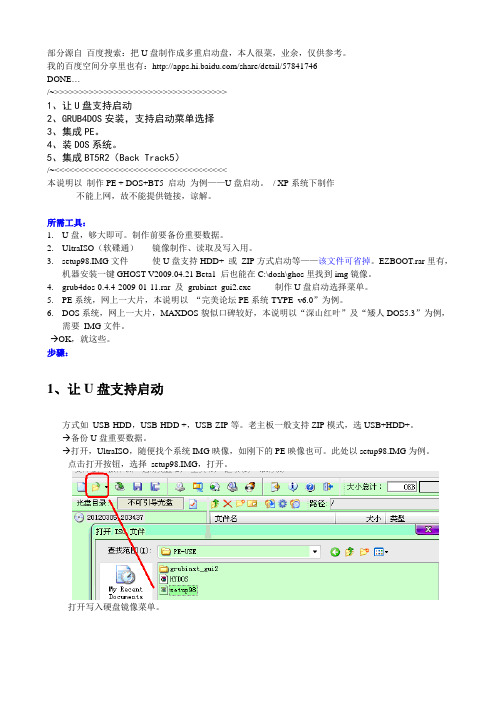
部分源自百度搜索:把U盘制作成多重启动盘,本人很菜,业余,仅供参考。
我的百度空间分享里也有:/share/detail/57841746DONE…/~>>>>>>>>>>>>>>>>>>>>>>>>>>>>>>>>>>>1、让U盘支持启动2、GRUB4DOS安装,支持启动菜单选择3、集成PE。
4、装DOS系统。
5、集成BT5R2(Back Track5)/~<<<<<<<<<<<<<<<<<<<<<<<<<<<<<<<<<<<本说明以制作PE + DOS+BT5 启动为例——U盘启动。
/ XP系统下制作----------不能上网,故不能提供链接,谅解。
所需工具:1.U盘,够大即可。
制作前要备份重要数据。
2.UltraISO(软碟通)镜像制作、读取及写入用。
3.setup98.IMG文件使U盘支持HDD+ 或ZIP方式启动等——该文件可省掉。
EZBOOT.rar里有,机器安装一键GHOST V2009.04.21 Beta1 后也能在C:\dosh\ghos里找到img镜像。
4.grub4dos-0.4.4-2009-01-11.rar 及grubinst_gui2.exe 制作U盘启动选择菜单。
5.PE系统,网上一大片,本说明以“完美论坛PE系统-TYPE_v6.0”为例。
6.DOS系统,网上一大片,MAXDOS貌似口碑较好,本说明以“深山红叶”及“矮人DOS5.3”为例,需要IMG文件。
GRUB全自动菜单引导ISO,I...

GRUB全自动菜单引导ISO,I...GRUB全自动菜单引导ISO,IMG,IMA,本地系统,完善资源管理器,支持文本查看(2012-3-31)先看截图:主菜单高级菜单搜索本地系统菜单说明:1.本自动引导工具会自动列举/grub/imgs 下的所有可启动镜像,并以菜单形式显示出来供选择,支持ISO,IMG,IMA,支持超长字符,支持中文字符2.高级菜单中集成了Hotdll的F6IMG模块,配合自动引导ISO功能,实现免F6安装系统3.高级菜单中支持搜索并引导本地硬盘的xp,2003,win7,win2008,vista系统,自动搜索所有磁盘上的系统引导文件,支持多盘多系统选择引导,每个系统均配备两个引导方式:如,“从(hd1,0)启动”表示引导(hd1,0)的第一扇区;“从(hd1,0)/ntldr 启动”表示引导(hd1,0)上的ntldr,着两种方式有不同的用途:当引导扇区破坏时,可以通过“从(hd1,0)/ntldr 启动”来引导;当使用了KONBOOT免口令模块后,必须从第一扇区引导才能成功。
4.使用方法:用BOOTICE.EXE将U盘格式化,并选择用Grub4dos引导,然后把压缩包里的一个文件“grldr”和一个目录“grub”放到U盘根目录下,然后把你自己的ISO,IMG,IMA镜像放到U:\GRUB\IMGS\ 下即可。
5.注意文件名可以有空格了!6.其他扩展使用方法:安装和使用U盘需要用BOOTICE.EXE把GRUB安装到U盘,然后只需在U盘根目录放置以下文件即可:[grub]grldrXP,03 系统需要在C盘根目录放置以下文件:[grub]grldr然后在boot.ini里加一行:C:\GRLDR="多功能引导" 即可WIN7系统需要在C盘根目录放置以下文件:[grub]grldrgrldr.mbr然后在BCD里创建GRUB引导项即可,可以使用BcdT ool创建实模式启动项本批处理支持直接加载ISO安装xp,2003,win7系统,看下面的方法:A:xp,2003系列1.准备好U盘,写入Grub引导2.把xp的ISO文件复制到U盘根目录,或者其他目录3.用U盘启动电脑,出现主菜单后,按高级菜单,选择F6IMGX86,这一步必不可少,就算你的硬盘是IDE的,也必须这样操作4.返回到主菜单,打开资源管理器,找到xp的ISO文件,记住xp的ISO文件所在的磁盘根,一般这里是(hd0,0),记下(hd0) 再根据资源管理器里的磁盘的内容,判断你要把系统安装到那个硬盘的根,这里一般可以找到(hd1,0) (hd1,1) (hd1,2)的磁盘,记住(hd1)5.返回主菜单,进入高级菜单,选择磁盘映射,第一块磁盘选择第4步记下的(hd0),然后第二块磁盘选择第4步记下的(hd1),交换成功后返回6.打开资源管理器,可以看到磁盘根已经交换过了,比如上例中你会发现原来的U盘的(hd0,0)变成了(hd1,0),原来的(hd1,0) (hd1,1) (hd1,2)变成了(hd0,0) (hd0,1) (hd0,2),打开u盘,找到xp的ISO文件,打开后选择加载镜像到内存并引导(1G以上内存建议选这项,装机速度快)(小内存机器选择加载镜像并引导),出现“Press Any Key Boot from cd/dvd”时一定要记得按回车7.出现其他F2,F6提示都不要再按任何键,直到装系统开始,按正常步骤装完,直到重启8.重启后任然用U盘启动,出现主菜单后,按高级菜单,选择F6IMGX869.进入高级菜单,选择磁盘映射,参照前面的方法完成磁盘映射10.返回主菜单,打开资源管理器,打开u盘,找到xp的ISO文件,打开后选择加载镜像到内存并引导(1G以上内存建议选这项,装机速度快)(小内存机器选择加载镜像并引导),出现“Press Any Key Boot from cd/dvd”时一定要记得不要按任何键11.等着系统自己开始安装,以后的步骤大家都会,照提示做即可B:win7系列1.准备好U盘,写入Grub引导2.把WIN7的ISO文件复制到U盘根目录,或者其他目录,到网上下载一个软件,叫做VDM虚拟光驱,复制到U盘根目录3.由于WIN7的ISO文件很大,不能加载到内存启动,只能选择加载镜像并启动,所以这里必须保证WIN7的ISO连续存放,要保证连续存放,有两个办法(1,把U盘格了,把镜像复制进去就是连续的;2,用软件Contig.exe整理)4.仿照XP的方法映射磁盘,交换系统硬盘为(hd0),U盘为(hd1),成功后返回【这个步骤不一定必要,我的机器可以不交换也能装】5.打开资源管理器,打开u盘,找到WIN7的ISO文件,打开后选择加载镜像并引导6.出现现在安装windows的界面时,按下shift+F10,出现cmd 命令行窗口7.输入notepad回车,打开记事本8.在记事本里点文件,选择打开,在打开对话框里的文件类型选所有文件,然后找到U盘里的虚拟光驱软件:VDM.EXE,记得在VDM.EXE上点右键,选择打开,这样VDM.EXE就运行了9.在VDM里点装载,找到WIN7的iso镜像,按默认装载为虚拟光驱10.同样用记事本打开的方式,找到新虚拟的光驱里的setup .exe,右键选择打开,然后按提示安装完成即可,重启的时候不用插U盘了,直接重启安装即可。
CDlinux系统

CDlinux系统1. U盘安装摘要:1G U盘⼀个CDlinux系统镜ios像⽂件和BOOTICE制作引导⽂件BIOS设置或U盘快速启动步骤:1. U盘格式化(FAT32格式)2. CDlinux系统镜ios像⽂件解压⾄U盘下载grub4dos压缩包,把grub4dos ⾥⾯的grldr⽂件,和menu.lst复制到U盘根⽬录⽤记事本打开menu.lst,⾥⾯内容全部删掉,把以下代码复制进去并保存#####################代码如下#####################timeout 3default 0title CDLINUX 0.9.7.1find --set-root /CDlinux/bzImagekernel /CDlinux/bzImage CDL_DEV=LABEL=CDLINUX CDL_LANG=zh_CN.UTF-8 vga=788initrd /CDlinux/initrdboot#####################代码如上#####################⽤BOOTICE 0.9选分区引导,选第2个GRUB4DOS,点安装,弹出的框框GRLDR默认不要动点确定,就⾏了制作完成后U盘的⽂件4.将BIOS设置成U盘启动或开机时按U盘快速启动的快捷键(不同品牌设置和快捷键略有不同,具体请查询)思考:按上述步骤确实能通过U盘启动CDlinux系统,但制作系统引导⽂件时似乎有些问题(暂未验证)和都可以制作系统引导⽂件,⽤其中的⼀个应该就可以完成2. 安装到C盘摘要:CDLinux.isoEasyBCD步骤:1. 将下载到的CdLinux.iso解压,得到Cdlinux⽂件夹,然后放到C盘根⽬录下2. EasyBCD安装和设置 1)安装好EasyBCD之后先选择“简体中⽂”,在软件界⾯选择“添加新条⽬”,在“neorgrub”选项这⾥点击“安装”即可; 2)然后找到windows 7的C盘根⽬录下的NST⽂件夹,⾥⾯只有“menu.list”和“neoGrub.mbr”这两个⽂件; 3)⽤记事本打开menu.lst,⾥⾯内容全部删掉,把以下代码复制进去并保存 #####################代码如下#####################timeout 3default 0title CDLINUX 0.9.7.1find --set-root /CDlinux/bzImagekernel /CDlinux/bzImage CDL_DEV=LABEL=CDLINUX CDL_LANG=zh_CN.UTF-8 vga=788initrd /CDlinux/initrdboot#####################代码如上##################### 4)开机的时候选择“neorgrub引导加载器”3. 虚拟机运⾏VM虚拟机CDlinux系统镜ios像⽂件挂载运⾏即可。
U大师U盘装系统手把手教你安装ISO镜像文件
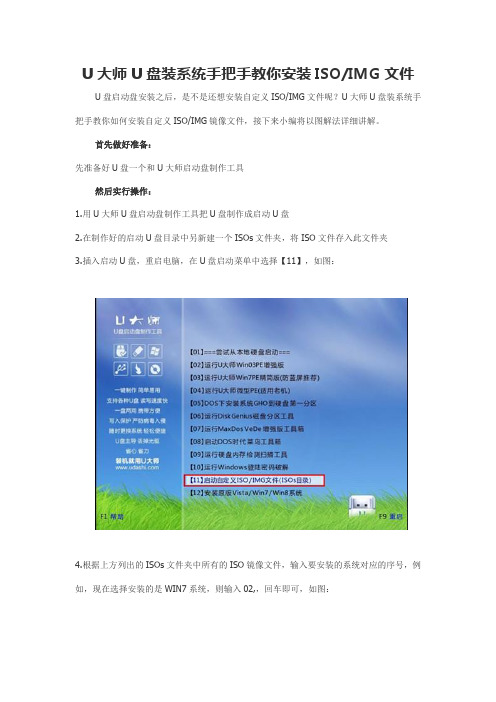
U大师U盘装系统手把手教你安装ISO/IMG文件U盘启动盘安装之后,是不是还想安装自定义ISO/IMG文件呢?U大师U盘装系统手把手教你如何安装自定义ISO/IMG镜像文件,接下来小编将以图解法详细讲解。
首先做好准备:
先准备好U盘一个和U大师启动盘制作工具
然后实行操作:
1.用U大师U盘启动盘制作工具把U盘制作成启动U盘
2.在制作好的启动U盘目录中另新建一个ISOs文件夹,将ISO文件存入此文件夹
3.插入启动U盘,重启电脑,在U盘启动菜单中选择【11】,如图:
4.根据上方列出的ISOs文件夹中所有的ISO镜像文件,输入要安装的系统对应的序号,例如,现在选择安装的是WIN7系统,则输入02,,回车即可,如图:
5.按下ENTER键
6.现在出现的界面就是加载的ISO镜像文件安装画面,详情可参看原版WIN7系统的安装教程。
+1
29。
centos 6.3 64bit U盘安装盘(实践版)

该方法不仅适用于CentOS,也适用于Redhat等同类linux 系统制作启动U盘1、准备好8G U盘,在win7系统中格式化成FAT32文件系统(winXP中未测试)。
2、准备好CentOS的ISO文件3、使用UltraISO软件打开64位CentOS ISO文件4、启动->写入硬盘镜像5、选择好U盘,就可以写入了6、写入过程,等待7、写入完成,关闭UltraISO8、将U盘中除了syslinux、images目录之外的文件目录全部删除9、将原ISO文件全部拷入U盘1、至此,64位Centos6.3的启动U盘制作成功。
2、注:安装过程和直接用光盘安装基本一致,唯一要注意的一点就是操作系统的grub默认写入U盘,这样的话没有U盘,安装好的linux都不能启动。
3、二、启动U盘安装过程:4、设置电脑或服务器以USB设备启动2、要想在安装过程中使用中文界面,在此处要选择“Chinese(Simplified)”。
“OK”回车后,会出现下面提示,文本模式安装只能使用英文,直到能出现中文时。
3、“OK”回车后,选择键盘类型,选择默认US。
4、“OK”回车后,在“Installation Method”界面中选择“Hard drive”。
5、“OK”回车后,要确认images 目录所在的分区。
在这里选择你的U盘。
我的U盘选/dev/sda46、“OK”回车后,出现中文安装界面。
安装时,需要在选择分区时,要选择“查看并修改分区布局”(CentOS 6.X)或者“检验和修改分区方案”(CentOS 5.X),这步是为了能出现grub选择的页面。
安装时,主机名保持默认,点击“配置网络”,点击DHCP下拉列表选Manual或“手动”设置网络,选“system eth0”,点击edit或“编辑”,勾选“自动连接”复选框,点击“添加”进去设置固定IP,192.168.2.6 子网掩码255.255.255.0网关192.168.2.1,设置DSN地址:61.177.7.1,然后点击“应用”设置时钟:"亚洲/上海" 设置root密码7、在分区界面,会同时出现硬盘和U盘,分区时要选中硬盘,不要搞混了。
GRUB4DOS启动教程
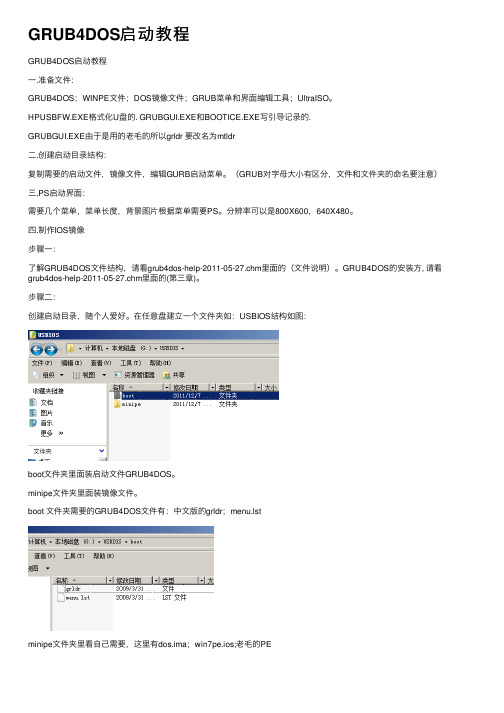
GRUB4DOS启动教程GRUB4DOS启动教程⼀.准备⽂件:GRUB4DOS;WINPE⽂件;DOS镜像⽂件;GRUB菜单和界⾯编辑⼯具;UltraISO。
HPUSBFW.EXE格式化U盘的. GRUBGUI.EXE和BOOTICE.EXE写引导记录的.GRUBGUI.EXE由于是⽤的⽼⽑的所以grldr 要改名为mtldr⼆.创建启动⽬录结构:复制需要的启动⽂件,镜像⽂件,编辑GURB启动菜单。
(GRUB对字母⼤⼩有区分,⽂件和⽂件夹的命名要注意)三.PS启动界⾯:需要⼏个菜单,菜单长度,背景图⽚根据菜单需要PS。
分辨率可以是800X600,640X480。
四.制作IOS镜像步骤⼀:了解GRUB4DOS⽂件结构,请看grub4dos-help-2011-05-27.chm⾥⾯的(⽂件说明)。
GRUB4DOS的安装⽅, 请看grub4dos-help-2011-05-27.chm⾥⾯的(第三章)。
步骤⼆:创建启动⽬录,随个⼈爱好。
在任意盘建⽴⼀个⽂件夹如:USBIOS结构如图:boot⽂件夹⾥⾯装启动⽂件GRUB4DOS。
minipe⽂件夹⾥⾯装镜像⽂件。
boot ⽂件夹需要的GRUB4DOS⽂件有:中⽂版的grldr;menu.lstminipe⽂件夹⾥看⾃⼰需要,这⾥有dos.ima;win7pe.ios;⽼⽑的PE有些PE的镜像⽂件不能直接使⽤,需要提取⾥⾯的⽂件,详细请看grub4dos初级教程_CHM 图⽂版_090411.CHM ⾥⾯的应⽤篇----启动PE⽼⽑桃撤⼿不管版0911 按照上⾯说的不⾏,我也不知道什么原因,所以我做的时候,先安装⽼⽑的PE到U盘,然后我再复制U盘⾥的⽂件出来的.这⾥教程我就不弄⽼⽑的了.步骤三:编辑grub菜单,需要⽤到grldr内置菜单编辑器和bootice.exe(⽤于编辑menu.lst)构建我们需要⼏个菜单,现在有DOS ,WIN7 PE ,WINXP PE,3个引导镜像,最少是三个,再加上常⽤的,关机,重启,也有会⽤到GRUB命令⾏,这样加起来就是6个了。
U盘安装Fedora系统(亲自测试成功)

U盘安装Fedora 16做u盘引导的方法有很多,可以通过以下常见的两种方法:1. 使用像UltralISO,UNetbootin等工具将ISO镜像烧录到u盘上,然后u盘启动,看你脸了,我试了很多次,只有过一次成功,可能跟U盘的相关参数有关,可以使用USBoot修改以下u盘模式。
2. 使用工具,先将U盘作成启动盘,再把Fedora相关文件放到合适地方。
使用第二种方法,屡试不爽,以下给出详细步骤:需要用到的工具:1. grubinst-1.1-bin-w32-2008-01-01 下载地址:/grubutil2. grub4dos-0.4.4 下载地址:/grub4dos解压grubinst-1.1-bin-w32-2008-01-01运行grubinst_gui.exe文件,在磁盘选项中选中你的u盘,然后进行安装。
如果看到说明安装成功!!!解压grub4dos-0.4.4拷贝grub4dos-0.4.4下grldr和menu.lst文件到U盘根目录下。
再者就是将你下载的安装镜像(如我的:Fedora-16-Beta-i386-DVD.iso)拷贝到U 盘根目录下。
接着将镜像中isolinux目录下的initrd.img文件和vmlinux文件拷贝到U盘根目录下。
再将镜像中的images文件夹拷贝到U盘根目录下 //不知道用不用到,先把它弄出来为好做完以上前奏之后,u盘根目录长得像这个样子最后一步就是修改menu.lst文件了经过以上调情,就可以进入主题了。
重启机器,设置从u盘启动,然后就可以next-->next-->next了。
需要说明的是安装过程需要联网,我也搞不清此安装方法是在线安装还是本地安装,反正我就是这样装上的。
CDlinux0.9.6.1.iso集成版U盘版制作说明
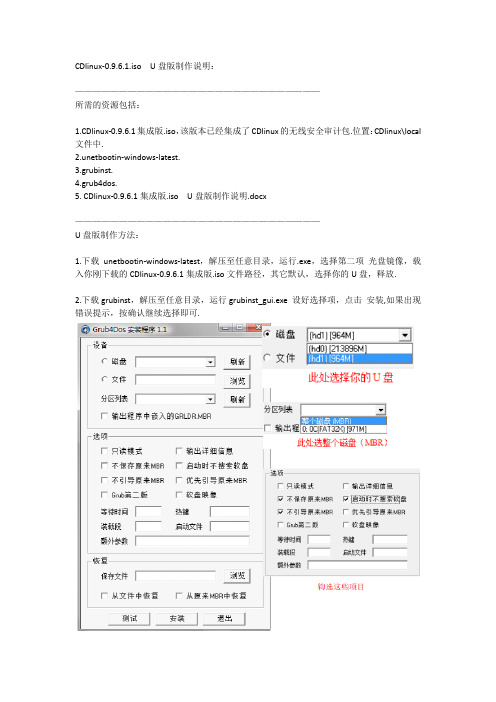
CDlinux-0.9.6.1.iso U盘版制作说明:
————————————————————————————
所需的资源包括:
1.CDlinux-0.9.6.1集成版.iso,该版本已经集成了CDlinux的无线安全审计包.位置:CDlinux\local 文件中.
2.unetbootin-windows-latest.
3.grubinst.
4.grub4dos.
5. CDlinux-0.9.
6.1集成版.iso U盘版制作说明.docx
————————————————————————————
U盘版制作方法:
1.下载unetbootin-windows-latest,解压至任意目录,运行.exe,选择第二项光盘镜像,载入你刚下载的CDlinux-0.9.6.1集成版.iso文件路径,其它默认,选择你的U盘,释放.
2.下载grubinst,解压至任意目录,运行grubinst_gui.exe 设好选择项,点击安装,如果出现错误提示,按确认继续选择即可.
3.下载grub4dos,解压至任意目录,打开后复制grub.exe(大小217K) 和grldr文件(大小201K) 至U盘根目录.
4.打开U盘根目录CDlinux\boot目录,复制其中的splash.xpm.gz(是一个压缩文件) 和menu.lst 这两个文件到U盘根目录.
5.修改menu.lst,记事本方式打开menu.lst,删除掉第一行的(cd) 和其余行所有的root(cd),然后保存即可.
6.重启电脑选择U盘启动,进入CDlinux界面.
我的QQ155337199.
运行minidwep.gtk进入破解!。
iso系统怎么用u盘安装
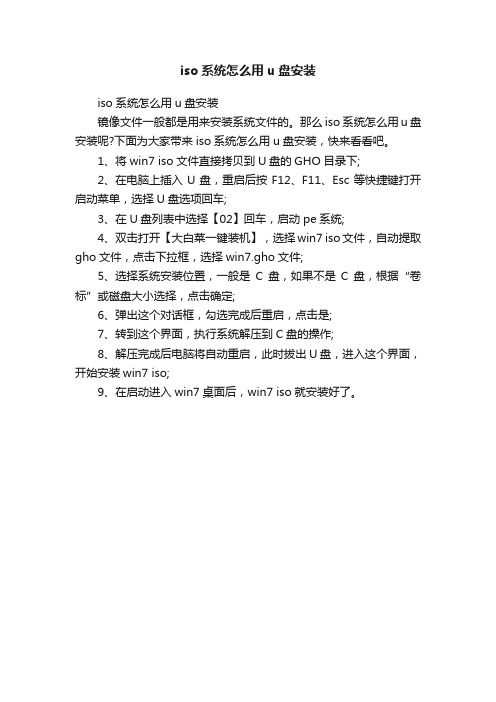
iso系统怎么用u盘安装
iso系统怎么用u盘安装
镜像文件一般都是用来安装系统文件的。
那么iso系统怎么用u盘安装呢?下面为大家带来iso系统怎么用u盘安装,快来看看吧。
1、将win7 iso文件直接拷贝到U盘的GHO目录下;
2、在电脑上插入U盘,重启后按F12、F11、Esc等快捷键打开启动菜单,选择U盘选项回车;
3、在U盘列表中选择【02】回车,启动pe系统;
4、双击打开【大白菜一键装机】,选择win7 iso文件,自动提取gho文件,点击下拉框,选择win7.gho文件;
5、选择系统安装位置,一般是C盘,如果不是C盘,根据“卷标”或磁盘大小选择,点击确定;
6、弹出这个对话框,勾选完成后重启,点击是;
7、转到这个界面,执行系统解压到C盘的操作;
8、解压完成后电脑将自动重启,此时拔出U盘,进入这个界面,开始安装win7 iso;
9、在启动进入win7桌面后,win7 iso就安装好了。
U盘安装BEINI(奶瓶)教程+多功能启动
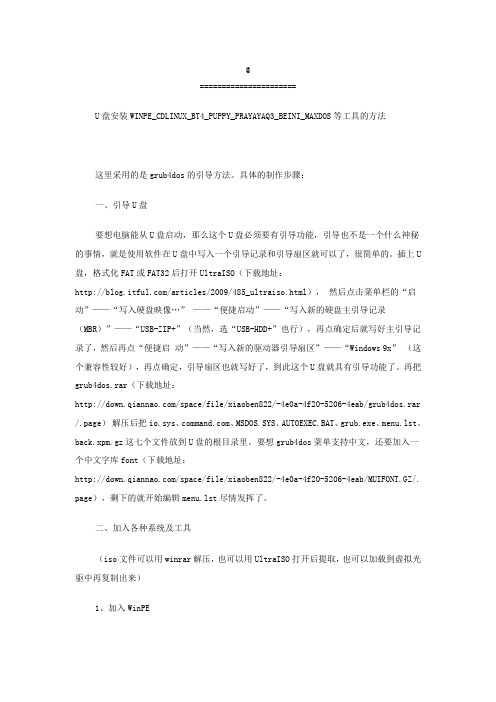
@======================U盘安装WINPE_CDLINUX_BT4_PUPPY_PRAYAYAQ3_BEINI_MAXDOS等工具的方法这里采用的是grub4dos的引导方法。
具体的制作步骤:一、引导U盘要想电脑能从U盘启动,那么这个U盘必须要有引导功能,引导也不是一个什么神秘的事情,就是使用软件在U盘中写入一个引导记录和引导扇区就可以了,很简单的。
插上U 盘,格式化FAT或FAT32后打开UltraISO(下载地址:/articles/2009/485_ultraiso.html),然后点击菜单栏的“启动”——“写入硬盘映像…” ——“便捷启动”——“写入新的硬盘主引导记录(MBR)”——“USB-ZIP+”(当然,选“USB-HDD+”也行),再点确定后就写好主引导记录了,然后再点“便捷启动”——“写入新的驱动器引导扇区”——“Windows 9x” (这个兼容性较好),再点确定,引导扇区也就写好了,到此这个U盘就具有引导功能了。
再把grub4dos.rar(下载地址:/space/file/xiaoben822/-4e0a-4f20-5206-4eab/grub4dos.rar /.page)解压后把io.sys、、MSDOS.SYS、AUTOEXEC.BAT、grub.exe、menu.lst、back.xpm.gz这七个文件放到U盘的根目录里。
要想grub4dos菜单支持中文,还要加入一个中文字库font(下载地址:/space/file/xiaoben822/-4e0a-4f20-5206-4eab/MUIFONT.GZ/. page),剩下的就开始编辑menu.lst尽情发挥了。
二、加入各种系统及工具(iso文件可以用winrar解压,也可以用UltraISO打开后提取,也可以加载到虚拟光驱中再复制出来)1、加入WinPE这里的WinPE用的是毛桃那个经典的版本,将下载下来的ISO文件解压,把除AUTORUN.inf以外的所有文件及文件夹复制到U盘的根目录下。
grub4dos for uefi用法
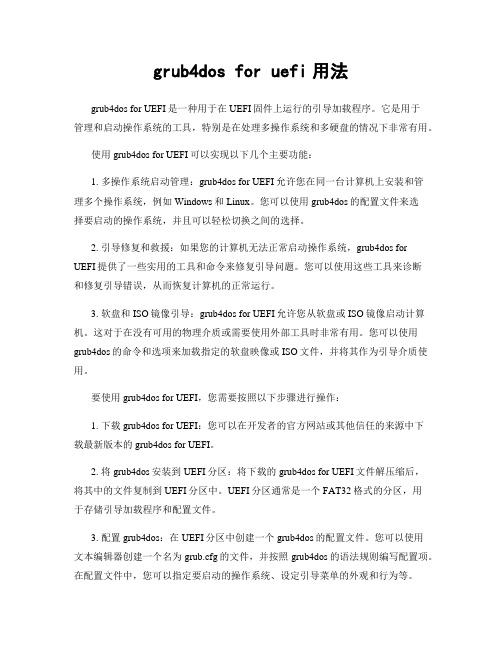
grub4dos for uefi用法grub4dos for UEFI是一种用于在UEFI固件上运行的引导加载程序。
它是用于管理和启动操作系统的工具,特别是在处理多操作系统和多硬盘的情况下非常有用。
使用grub4dos for UEFI可以实现以下几个主要功能:1. 多操作系统启动管理:grub4dos for UEFI允许您在同一台计算机上安装和管理多个操作系统,例如Windows和Linux。
您可以使用grub4dos的配置文件来选择要启动的操作系统,并且可以轻松切换之间的选择。
2. 引导修复和救援:如果您的计算机无法正常启动操作系统,grub4dos forUEFI提供了一些实用的工具和命令来修复引导问题。
您可以使用这些工具来诊断和修复引导错误,从而恢复计算机的正常运行。
3. 软盘和ISO镜像引导:grub4dos for UEFI允许您从软盘或ISO镜像启动计算机。
这对于在没有可用的物理介质或需要使用外部工具时非常有用。
您可以使用grub4dos的命令和选项来加载指定的软盘映像或ISO文件,并将其作为引导介质使用。
要使用grub4dos for UEFI,您需要按照以下步骤进行操作:1. 下载grub4dos for UEFI:您可以在开发者的官方网站或其他信任的来源中下载最新版本的grub4dos for UEFI。
2. 将grub4dos安装到UEFI分区:将下载的grub4dos for UEFI文件解压缩后,将其中的文件复制到UEFI分区中。
UEFI分区通常是一个FAT32格式的分区,用于存储引导加载程序和配置文件。
3. 配置grub4dos:在UEFI分区中创建一个grub4dos的配置文件。
您可以使用文本编辑器创建一个名为grub.cfg的文件,并按照grub4dos的语法规则编写配置项。
在配置文件中,您可以指定要启动的操作系统、设定引导菜单的外观和行为等。
4. 设置UEFI引导:在UEFI固件设置中,将grub4dos for UEFI添加为引导选项。
Grub4dos教程
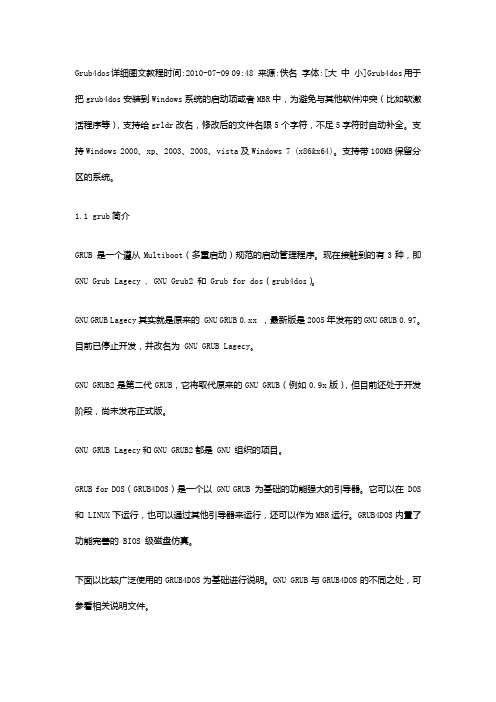
Grub4dos详细图文教程时间:2010-07-09 09:48 来源:佚名字体:[大中小]Grub4dos用于把grub4dos安装到Windows系统的启动项或者MBR中,为避免与其他软件冲突(比如软激活程序等),支持给grldr改名,修改后的文件名限5个字符,不足5字符时自动补全。
支持Windows 2000、xp、2003、2008、vista及Windows 7 (x86&x64)。
支持带100MB保留分区的系统。
1.1 grub简介GRUB 是一个遵从Multiboot(多重启动)规范的启动管理程序。
现在接触到的有3种,即GNU Grub Lagecy , GNU Grub2 和 Grub for dos(grub4dos)。
GNU GRUB Lagecy其实就是原来的 GNU GRUB 0.xx ,最新版是2005年发布的GNU GRUB 0.97。
目前已停止开发,并改名为 GNU GRUB Lagecy。
GNU GRUB2是第二代GRUB,它将取代原来的GNU GRUB(例如0.9x版),但目前还处于开发阶段,尚未发布正式版。
GNU GRUB Lagecy和GNU GRUB2都是 GNU 组织的项目。
GRUB for DOS(GRUB4DOS)是一个以 GNU GRUB 为基础的功能强大的引导器。
它可以在 DOS 和 LINUX下运行,也可以通过其他引导器来运行,还可以作为MBR运行。
GRUB4DOS内臵了功能完善的 BIOS 级磁盘仿真。
下面以比较广泛使用的GRUB4DOS为基础进行说明。
GNU GRUB与GRUB4DOS的不同之处,可参看相关说明文件。
1.2 如何获得grub4dos最新版可从以下网址下载Grub4dos最新版。
/download/Soft/Soft_23559.htm1.3 如何安装grub4dos?下载Grub4dos后,解压缩后就可以了。
核心文件有下面这几个:grldr和grub.exe,及menu.lst(此为样本,需修改)。
- 1、下载文档前请自行甄别文档内容的完整性,平台不提供额外的编辑、内容补充、找答案等附加服务。
- 2、"仅部分预览"的文档,不可在线预览部分如存在完整性等问题,可反馈申请退款(可完整预览的文档不适用该条件!)。
- 3、如文档侵犯您的权益,请联系客服反馈,我们会尽快为您处理(人工客服工作时间:9:00-18:30)。
接下来需要借用Vista/Win2008安装介质中的引导部分,将其中的bootmgr、bootmgr.efi以及整个boot和efi文件夹复制到U盘上(根文件夹下)。
UPDATE: 倘若不需要兼做Vista/Win2008的安装U盘,那么完全可以删除掉boot\fonts下多余的繁体中文、日文、韩文等字体文件,可以节省不少空间。bootmgr.efi及整个efi文件夹按理也可以删掉,只要用起来没有兼容性问题。
推荐注册千军万马无限容量免费网盘
(因为我手中这个优盘之前就做成了Win2008的安装盘,因此省去了上面两步)
然后需要修改BCD记录,为GRUB4DOS增加引导项: bcdedit /store U:\boot\bcd /create /d "More..." /application bootsector
正常情况下,你会得到一个形如“{05d33150-3fde-11dc-a457-00021cf82fb0}成功创建”的提示。这个“{…}”就是新引导项的ID,将要用在下面的几条命令中(注意将{id}替换为上述提示中的“{…}”): bcdedit /store U:\boot\bcd /set {id} device boot
savedefault --wait=2
因为这个光盘镜像其实很小,所以我使用了–mem参数将其缓存到内存中。对于较大的ISO文件,最好去掉–mem参数。(除非你的内存足够容纳下)
最后包含“savedefault”那行不是必须的,它只是让你可以在引导时将这个项保存为默认值。
完成上述步骤后,再把光盘镜像文件ftool.iso丢到和grub同样的根文件夹下就完工了。
2008.10
根据cch在上一篇 《新电脑的规格配置》 一 文中的留言提示,我下载了Hitachi Feature Tool工具,打算将我的WD640AAKS也调节为高性能模式。不过面临的直接问题是这个工具是以ISO格式的光盘镜像提供,其中封装的是IBM DOS和FTOOL工具。而我没有刻录光驱,也无法安装DOS系统(全部分区都被我格式化为NTFS了),想要引导这个镜像还真有点麻烦。
正好一直以来都想解决U盘引导多重ISO镜像的难题,于是便去网上找答案,最后让我发现了GRUB4DOS这个非常强大的系统引导辅助工具。它的文 档写的很详细,覆盖了各种场景下的安装方法。即使像我这样从未玩过Vista/Win2008中BCD引导系统的新手,也能按部就班的顺利装上 GRUB4DOS。其实步骤说起来也很简单:(仅适用于Vista/Win2008)
Powered by 无名小鬼
重新启动后,在Vista的启动选单中选择“More…”,然后就会出现GRUB的引导菜单,其中第一项就是我们希望引导的光盘镜像了。
GRUB4DOS强大的功能远不止引导光盘镜像、WinXP、Win9x、DOS、Linux、Mac OS全都不在话下,而GRUB4DOS本身也支持多种加载方式:MBR、boot.ini、BCD、PXE…… 以后有时间再来细细研究了,反正目前主要是上ISO镜像的方法
用GRUB4DOS引导U盘上ISO镜像的方法
转载自:借助GRUB4DOS在U盘上引导ISO镜像
11:33 PM | Boot • CD-ROM • Vista • Windows2008
倘若引导不成功,通常可能的原因有:
(1)光盘镜像的CD-ROM文件系统是Joliet CD格式,GRUB4DOS不支持这种格式。你需要通过工具转换一下镜像文件的文件系统格式。
(2)BIOS中激活了SATA的AHCI模式。GRUB4DOS可能无法兼容AHCI模式,应在BIOS中将SATA模式设置为IDE。
接下来要修改menu.lst,增加对光盘的引导选项。编辑menu.lst文件,在第一个“title”所在行之前插入如下内容: title Hitachi Feature Tool
map --mem (hd0,0)/ftool.iso (hd32)
map --hook
chainloader (hd32)
bcdedit /store U:\boot\bcd /set {id} path \grldr.mbr
bcdedit /store U:\boot\bcd /displayorder {id} /addlast
然后将grldr.mbr、gdldr和menu.lst复制到U盘的根文件夹下即可。
